Une map pour le moteur Source avec Hammer 4
Les fichiers GCF
Que sont les fichiers GCF ?
A la base, GCF signifie Grid Cache File (Grid était le nom de code de Steam). Avec le temps le sens a changé pour devenir Game Cache File. Les fichiers GCF font office de containers : ils contiennent des fichiers dont Steam et les différentes applications qui gravitent autour ont besoin. Par exemple, le fichier half-life 2 content.gcf contient les fichiers de base de Half-Life².
Les GCF sont utilisés par Steam car ils sont faciles à mettre à jour, car ils réservent une place sur le disque dur pour contenir les nouveaux fichiers, ce qui limite fortement la fragmentation.
Pourquoi parler de ça ?
Les GCF contiennent donc des fichiers qu'il est parfois intéressant de récupérer, comme des sons, des textures des models ou tout simplement des maps si vous voulez les décompiler. Remarquez que seuls les jeux et les mods officiels utilisent des GCF, les mods officieux ne les utilisent pas.
Les fichiers GCF sont tous contenus dans le même répertoire : C:\Program Files\Steam\steamapps. Par défaut, Windows ne peut ouvrir ces fichiers, il va donc falloir utiliser un petit utilitaire : GCFScape.
Utiliser GCFScape
Le logiciel à utiliser pour ouvrir et explorer des fichiers GCF se nomme donc GCFScape.
Téléchargement et installation
Allez, téléchargez GCFScape, à partir du site de Nemesis et installez-le :
Utilisation
Ouvrez votre dossier steamapps et sélectionnez un fichier GCF à ouvrir, et double-cliquez dessus. Pour l'exemple j'ouvre counter-strike source shared.gcf qui contient la quasi totalité des fichiers de Counter-Strike Source (pour la version anglaise). GCFSCape s'ouvre. Comme vous le voyez, l'interface ressemble fortement à l'explorateur Windows. Vous pouvez alors évoluer dans les différents dossiers pour rechercher ce dont vous avez besoin :
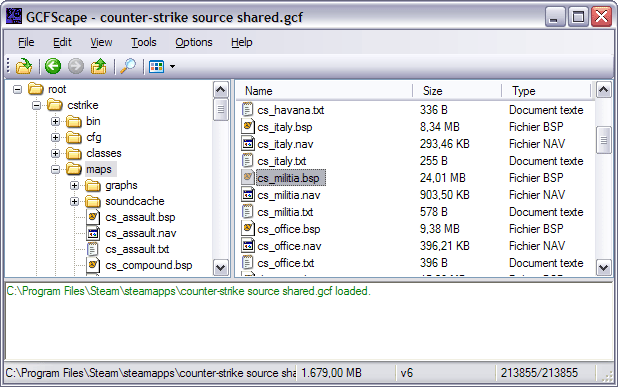
J'ai trouvé la map cs_militia.bsp. Pour pouvoir ouvrir un fichier, il faut l'extraire du GCF. Pour cela, cliquez-droit sur le fichier à récupérer et cliquez sur Extract. Vous pouvez bien entendu extraire plusieurs fichiers en même temps. Après avoir cliqué sur Extract, le programme vous demande où il doit placer les fichiers extraits.
Vous pouvez aussi, comme avec un utilitaire comme WinZip ou WinRar, faire un glisser-déplacer du ou des
fichiers à extraire vers l'explorateur Windows. Cependant, je vous le déconseille, ça m'est déjà arrivé de faire
planter et GCFScape et l'explorateur en faisant ça
 .
.
